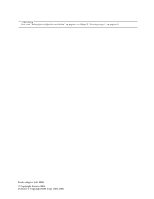Lenovo ThinkCentre M55p (Dutch) User guide
Lenovo ThinkCentre M55p Manual
 |
View all Lenovo ThinkCentre M55p manuals
Add to My Manuals
Save this manual to your list of manuals |
Lenovo ThinkCentre M55p manual content summary:
- Lenovo ThinkCentre M55p | (Dutch) User guide - Page 1
Handboek voor de gebruiker Typen 8012, 8794, 8798, 8802 Typen 8806, 8811, 8816 - Lenovo ThinkCentre M55p | (Dutch) User guide - Page 2
- Lenovo ThinkCentre M55p | (Dutch) User guide - Page 3
Handboek voor de gebruiker Typen 8012, 8794, 8798, 8802 Typen 8806, 8811, 8816 - Lenovo ThinkCentre M55p | (Dutch) User guide - Page 4
Opmerking Lees eerst "Belangrijke veiligheidsvoorschriften" op pagina v en Bijlage B, "Kennisgevingen", op pagina 69. Eerste uitgave (juli 2006) © Copyright Lenovo 2006. Portions © Copyright IBM Corp. 2005, 2006. - Lenovo ThinkCentre M55p | (Dutch) User guide - Page 5
de achterkant van uw computer 19 Stuurprogramma's 20 De kap verwijderen 20 De montagebeugel voor het vaste-schijfstation verwijderen 22 De plaats van componenten 23 Onderdelen van de systeemplaat 24 Geheugen installeren 25 PCI-adapters installeren 26 © Lenovo 2006. Portions © IBM Corp. 2005 - Lenovo ThinkCentre M55p | (Dutch) User guide - Page 6
Center 57 Access Help 58 Garantie en veiligheid 58 www.lenovo.com 58 Hulp en service 59 Documentatie en diagnoseprogramma's gebruiken 59 Service aanvragen 59 Andere services gebruiken 60 Extra services aanschaffen 60 Bijlage A. Handmatige modemopdrachten 61 Basic AT-opdrachten 61 - Lenovo ThinkCentre M55p | (Dutch) User guide - Page 7
u uw desktop of notebook veilig te gebruiken. Gebruik en bewaar alle informatie die bij uw computer is geleverd Support Center. U vindt een lijst van telefoonnummers voor service en ondersteuning in de met de computer meegeleverde informatie over garantie en veiligheid. © Lenovo 2006. Portions © IBM - Lenovo ThinkCentre M55p | (Dutch) User guide - Page 8
een product (bijvoorbeeld een verlengsnoer) dat niet is gefabriceerd door Lenovo, gebruik dit product dan niet meer totdat u advies hebt ingewonnen u de met de computer meegeleverde documentatie over garantie en veiligheid. Bij vragen neemt u contact op met het Customer Support Center. vi Handboek - Lenovo ThinkCentre M55p | (Dutch) User guide - Page 9
om aan de UL-certificatie te voldoen. Gevaar Gevaarlijke bewegende onderdelen. Houd uw vingers en andere lichaamsdelen op afstand. Attentie Zet de computer uit en laat hem drie tot vijf minuten afkoelen voordat u de kap opent om CRU's te vervangen. Netsnoeren en voedingsadapters Gebruik uitsluitend - Lenovo ThinkCentre M55p | (Dutch) User guide - Page 10
die het systeem van stroom voorziet. De batterijen die door Lenovo voor uw product worden geleverd, zijn getest op compatibiliteit en worden vervangen door goedgekeurde onderdelen. Probeer nooit een batterij te openen, voor service of een andere reden. Zorg dat de batterij niet gedeukt of doorboord - Lenovo ThinkCentre M55p | (Dutch) User guide - Page 11
in een kast of ander meubelstuk, want dit vergroot de kans dat de computer oververhit raakt. v De lucht die in de computer wordt gezogen, mag niet warmer zijn dan 35° C. v Gebruik geen luchtfilterapparatuur die niet voor desktops is bestemd. Veiligheid van CD- en DVD-stations In CD- en DVD-stations - Lenovo ThinkCentre M55p | (Dutch) User guide - Page 12
of in de buurt van een warmtebron. v Haal CD's en DVD's uit de computer wanneer ze niet in gebruik zijn. v Zorg dat CD's en DVD's niet worden verbogen en druk ze niet met grote kracht in de computer of in de verpakking. v Controleer voor gebruik steeds of de CD of DVD - Lenovo ThinkCentre M55p | (Dutch) User guide - Page 13
DVD-stations zijn laserproducten. Deze stations voldoen in de Verenigde Staten aan de eisen gesteld in de Department of Health and Human Services 21 Code of Federal Regulations (DHHS 21 CFR) Subchapter J voor laserproducten van Klasse 1. De stations voldoen aan de eisen gesteld in de International - Lenovo ThinkCentre M55p | (Dutch) User guide - Page 14
blootgesteld aan gevaarlijke laserstraling. Het CD-ROM-station of het DVD-station bevat geen onderdelen die moeten worden vervangen of onderhouden. Bepaalde CD-ROM-stations of DVD-stations bevatten een ingebouwde laserdiode van klasse 3A of 3B. Let op het volgende. Gevaar Laserstraling indien - Lenovo ThinkCentre M55p | (Dutch) User guide - Page 15
instellingen van uw computer. v Hoofdstuk 6, "Systeemprogramma's bijwerken", op pagina 49 biedt informatie over het bijwerken van de POST/BIOS en het computer. v Hoofdstuk 8, "Informatie, hulp en service", op pagina 57 bevat informatie over de grote verscheidenheid aan informatiebronnen die Lenovo - Lenovo ThinkCentre M55p | (Dutch) User guide - Page 16
xiv Handboek voor de gebruiker - Lenovo ThinkCentre M55p | (Dutch) User guide - Page 17
Hoofdstuk 1. De werkplek inrichten Comfort U haalt het meeste uit uw computer als u zowel de apparatuur als de werkplek afstemt op uw behoeften en op het soort dan af met gordijnen of een zonnescherm. Wellicht moet u de helderheid en het con- © Lenovo 2006. Portions © IBM Corp. 2005, 2006. 1 - Lenovo ThinkCentre M55p | (Dutch) User guide - Page 18
beeldscherm regelmatig schoon te maken met een zachte, vochtige doek en een vloeibare, niet-schurende glasreiniger. Luchtcirculatie De computer en het beeldscherm produceren warmte. In de computer zit een ventilator die frisse lucht naar binnen zuigt en warme lucht naar buiten blaast. De warme lucht - Lenovo ThinkCentre M55p | (Dutch) User guide - Page 19
beschreven. 1. Controleer de stand van de voltage-keuzeschakelaar aan de achterkant van de computer. Zet de schakelaar zo nodig om met een balpen. v Als het lichtnet Sluit de toetsenbordkabel aan op een USB (Universal Serial Bus)-aansluiting. 115 © Lenovo 2006. Portions © IBM Corp. 2005, 2006. 3 - Lenovo ThinkCentre M55p | (Dutch) User guide - Page 20
, gebruik dan de aansluiting voor de AGP-adapter (accelerated graphics port). v Als u een DVI-beeldscherm (digital video interface) hebt, sluit u de kabel aan zoals hieronder afgebeeld. Opmerking: In de computer moet een adapter zijn geïnstalleerd die het DVI-beeldscherm ondersteunt - Lenovo ThinkCentre M55p | (Dutch) User guide - Page 21
modem als volgt aan: PHONE PHONE PHONE LINE PHONE LINE LINE LINE 1 In de afbeelding ziet u de twee aansluitingen aan de achterkant van de computer die u nodig hebt om de modem aan te sluiten. 2 In landen waar de RJ-11-telefoonaansluiting wordt gebruikt, sluit u het ene einde van de - Lenovo ThinkCentre M55p | (Dutch) User guide - Page 22
luidsprekers kan deze kabel niet worden losgemaakt. b. Verbind de kabel van de AC-adapter met de luidspreker. c. Sluit de luidsprekers op de computer aan. d. Verbind de AC-adapter met het lichtnet. 8. Als u passieve luidsprekers zonder AC-adapter gebruikt, doet u het volgende. a. Sluit zo nodig de - Lenovo ThinkCentre M55p | (Dutch) User guide - Page 23
aan. 9. Sluit de overige apparaten aan die u hebt. Mogelijk zijn op uw computer niet alle afgebeelde aansluitingen aanwezig. 1394 1394 1 USB 2 Serieel 3 S-video 4 Parallel 5 Ethernet 6 MIDI/joystick 7 IEEE 1394 Gebruik deze aansluiting voor het aansluiten van apparaten met een USB-aansluiting - Lenovo ThinkCentre M55p | (Dutch) User guide - Page 24
Support Center. Raadpleeg de bij uw computer geleverde documentatie over garantie en veiligheid voor de lijst van telefoonnummers voor Service and Support kan vooraf een meertalige versie van Microsoft Windows XP Pro zijn geïnstalleerd. Als op uw computer de meertalige versie aanwezig is, wordt u - Lenovo ThinkCentre M55p | (Dutch) User guide - Page 25
via de website Microsoft Windows Update. De website stelt automatisch vast welke updates van Windows er beschikbaar zijn voor uw specifieke computer en geeft een overzicht van die updates. Onder deze updates vallen beveiligingsfixes, nieuwe versies van Windows-componenten (bijvoorbeeld de - Lenovo ThinkCentre M55p | (Dutch) User guide - Page 26
10 Handboek voor de gebruiker - Lenovo ThinkCentre M55p | (Dutch) User guide - Page 27
over de functies en opties die beschikbaar zijn voor uw computer. De mogelijkheden van uw computer zijn gemakkelijk uit te breiden. U kunt geheugen, stations v Intel Pentium D processor v Intel Celeron® D processor v Intel® Core 2 Duo-processor © Lenovo 2006. Portions © IBM Corp. 2005, 2006. 11 - Lenovo ThinkCentre M55p | (Dutch) User guide - Page 28
v Interne cache (grootte verschilt per model) 12 Handboek voor de gebruiker - Lenovo ThinkCentre M55p | (Dutch) User guide - Page 29
on Ring (in Setup Utility heet dit Serial Port Ring Detect) v Beheer op afstand v Opstartvolgorde bij automatisch opstarten v System Management (SM) BIOS en software v Mogelijkheid tot het opslaan van de resultaten van de zelftest bij opstarten (power-on self-test, POST) Input/output-voorzieningen - Lenovo ThinkCentre M55p | (Dutch) User guide - Page 30
of getest op compatibiliteit op het moment dat deze publicatie wordt gedrukt. Ook kan Lenovo na het verschijnen van dit boekje concluderen dat er nog meer besturingssystemen compatibel zijn met deze computer. Deze lijst is onderhevig aan wijzigingen. Om na te gaan of een bepaald besturingssysteem - Lenovo ThinkCentre M55p | (Dutch) User guide - Page 31
(dual in-line memory modules) genoemd - PCI-kaarten (Peripheral Component Interconnect) - PCI Express x1-adapter (bepaalde modellen) - PCI Express x16-grafische gaat u naar de Lenovo-website op http://www.lenovo.com/ of neemt u contact op met uw wederverkoper of IBM-vertegenwoordiger. Hoofdstuk 3. - Lenovo ThinkCentre M55p | (Dutch) User guide - Page 32
Specificaties In dit gedeelte vindt u de fysieke specificaties van uw computer. Afmetingen Hoogte: 432 mm Breedte: 178 mm Diepte: 450 mm Gewicht Minimumconfiguratie: 10,5 kg Maximumconfiguratie: 13,5 kg Omgeving Luchttemperatuur: Systeem aan: 10°C tot 35°C Systeem - Lenovo ThinkCentre M55p | (Dutch) User guide - Page 33
de antistatische verpakking met de optie minstens 2 seconden tegen een metalen afdekplaatje van een uitbreidingssleuf of een ander ongeverfd metalen oppervlak op de computer. Hiermee vermindert u de statische lading van de verpakking en van uw lichaam. v Installeer zo mogelijk de optie direct in de - Lenovo ThinkCentre M55p | (Dutch) User guide - Page 34
De plaats van aansluitingen aan de voorkant van uw computer In de onderstaande afbeelding ziet u waar de aansluitingen zich bevinden aan de voorkant van de computer. 1 3 9 4 1 IEEE 1394-aansluiting (bepaalde 4 Microfoonaansluiting modellen) 2 USB-poort 5 Hoofdtelefoonaansluiting 3 USB- - Lenovo ThinkCentre M55p | (Dutch) User guide - Page 35
aansluitingen zich aan de achterkant van de computer bevinden. 1 Diagnoselampje netvoeding 9 2 PCI Express (x16) grafisch kaart (bepaalde modellen) PCI Express (x1) adapteraansluiting Aansluiting PCI-adapter Aansluiting PCI-adapter Opmerking: Sommige aansluitingen op de achterkant van de computer - Lenovo ThinkCentre M55p | (Dutch) User guide - Page 36
Ethernet-kabel voor een LAN (local area network) aansluiten. Opmerking: Om de computer te laten voldoen aan de FCCrichtlijnen (Klasse B), dient u een Ethernet-kabel geïnstalleerd zijn, vinden op de website http://www.lenovo.com/support/. Installatie-instructies vindt u in de README-bestanden van de - Lenovo ThinkCentre M55p | (Dutch) User guide - Page 37
2. Haal alle stekkers uit het stopcontact. 3. Ontkoppel alle kabels die op de computer zijn aangesloten. Dit geldt voor net- snoeren, I/O-kabels en alle andere op de computer aangesloten kabels. 4. Verwijder eventueel aanwezige sloten, bijvoorbeeld een hangslot, waarmee de computerkap is vastgezet. - Lenovo ThinkCentre M55p | (Dutch) User guide - Page 38
6. Wanneer de montagebeugel voor het vaste-schijfstation 1 op zijn plaats zit, is de toegang tot een aantal onderdelen in het chassis beperkt. Indien nodig kunt u deze beugel verwijderen om beter bij de diverse onderdelen te kunnen komen. Zie "De montagebeugel voor het vaste-schijfstation - Lenovo ThinkCentre M55p | (Dutch) User guide - Page 39
u zien waar de verschillende componenten zich bevinden. 1 Optische-schijfstation 2 Geheugenmodules 3 Systeemplaat 4 Voedingseenheid 5 PCI-express (PCI-e) adapteraansluiting 6 PCI-adapterkaart 7 Vaste schijf 8 Interne luidspreker 9 Diskettestation Hoofdstuk 3. Opties installeren 23 - Lenovo ThinkCentre M55p | (Dutch) User guide - Page 40
ook wel het moederbord genoemd, is de hoofdprintplaat in de computer. De systeemplaat zorgt voor de uitvoering van alle basisfuncties en PCI Express (x16) grafische kaart grafische kaart (bepaalde modellen) 14 PCI Express (x1) adapteraansluiting 15 Aansluiting PCI-adapter 1 16 Aansluiting PCI - Lenovo ThinkCentre M55p | (Dutch) User guide - Page 41
Geheugen installeren De computer beschikt over vier aansluitingen waarin u DIMM's (dual inline memory modules) kunt plaatsen. Houd u V, 184-pens DDR2 SDRAM (double data rate 2 synchronous dynamic random access memory). v Gebruik een willekeurige combinatie van geheugenmodules van 256 MB, 512 MB, 1,0 - Lenovo ThinkCentre M55p | (Dutch) User guide - Page 42
leest u hoe u adapterkaarten kunt installeren of verwijderen. De computer heeft twee uitbreidingsaansluitingen voor PCI-adapters, één sleuf voor een PCI Express (x1) adapter en één sleuf voor een PCI Express (x16) adapter. U installeert een PCI-adapter als volgt: 1. Verwijder de kap. Zie "De - Lenovo ThinkCentre M55p | (Dutch) User guide - Page 43
type en formaat station. Zorg ook dat de interne stationskabels goed worden aangesloten op het geïnstalleerde station. Stationsspecificaties De computer wordt geleverd met de volgende in de fabriek geïnstalleerde stations: v Een optische-schijfstation in compartiment 1 (bepaalde modellen) v Een - Lenovo ThinkCentre M55p | (Dutch) User guide - Page 44
modellen) 3,5-inch SATA vaste-schijfstation (vooraf geïnstalleerd) * De ″Universal Adapter Bracket, 5.25 to 3.5-inch″ kunt u bestellen bij de betere computerspeciaalzaak en via het Customer Support Center. 28 Handboek voor de gebruiker - Lenovo ThinkCentre M55p | (Dutch) User guide - Page 45
Een station installeren in compartiment 1 of 2 Voer de volgende stappen uit om een station te installeren in compartiment 1 of compartiment 2: 1. Verwijder de kap. Zie "De kap verwijderen" op pagina 20. 2. Verwijder de frontplaat door de plastic nokjes 1 naar beneden te duwen en de frontplaat naar - Lenovo ThinkCentre M55p | (Dutch) User guide - Page 46
6. Als u een 3,5-inch station installeert, plaats het dan in de Universal Adapter Bracket 5.25 to 3.5-inch. 7. Plaats het station in het compartiment. Zorg dat het op zijn plaats vastklikt. Opmerking: Als u de Universal Adapter Bracket hebt gebruikt, zet die dan met schroeven vast. 8. Installeer de - Lenovo ThinkCentre M55p | (Dutch) User guide - Page 47
te voorkomen, kunt u gebruik maken van diverse beveiligingssloten. In de volgende gedeelten ziet u welke typen sloten beschikbaar zijn voor uw computer en hoe u ze kunt installeren. Naast het aanbrengen van sloten kunt u onbevoegd gebruik van software voorkomen door het toetsenbord softwarematig te - Lenovo ThinkCentre M55p | (Dutch) User guide - Page 48
Beveiligingssloten In onderstaande afbeelding ziet u waar de beveiligingssloten aan de achterkant van de computer zich precies bevinden. 1 Oog voor hangslot 2 Geïntegreerd kabelslot Hangslot De computer is uitgerust met een oog voor een hangslot. Met een dergelijk slot kan worden voorkomen dat de - Lenovo ThinkCentre M55p | (Dutch) User guide - Page 49
geopend of afgesloten. Dit is hetzelfde type slot dat ook voor veel notebook-computers wordt gebruikt. Kabelsloten kunnen rechtstreeks bij Lenovo worden besteld. Ga hiervoor naar http://www.lenovo.com/think en klik op Upgrades and accessories −> Security. Wachtwoordbeveiliging Om onbevoegd gebruik - Lenovo ThinkCentre M55p | (Dutch) User guide - Page 50
krijgen tot de batterij, plaats die dan weer terug. Zie "PCI-adapters installeren" op pagina 26 voor instructies voor het installeren van adapters afgebeeld. Dit is normaal na het vervangen van de batterij. 9. Zet de computer en alle randapparatuur aan. 10. Gebruik het programma Setup Utility om de - Lenovo ThinkCentre M55p | (Dutch) User guide - Page 51
de computer en alle randapparatuur uit. 2. Verwijder de kap. Zie "De kap verwijderen" op pagina 20. 3. Zoek de jumper voor het wissen van CMOS/BIOS op Controleer of alle componenten weer op de juiste manier in de computer zijn teruggeplaatst en of alle losse schroeven en stukken gereedschap zijn - Lenovo ThinkCentre M55p | (Dutch) User guide - Page 52
of een kabelslot), breng die dan weer aan. 6. Sluit de externe kabels en snoeren weer op de computer aan. Zie "De plaats van aansluitingen aan de achterkant van uw computer" op pagina 19. 7. Hoe u de configuratie bijwerkt, leest u in Hoofdstuk 5, "Het programma Setup Utility gebruiken", op pagina - Lenovo ThinkCentre M55p | (Dutch) User guide - Page 53
in de computer optreedt, Lenovo. Het programma Rescue and Recovery bestaat uit twee onderdelen, Rescue and Recovery (Windows Windows-omgeving van Rescue and Recovery. Herstelschijven maken en gebruiken Als uw computer computer overbrengt naar een ander gebied, als u de computer Windows achtereenvolgens - Lenovo ThinkCentre M55p | (Dutch) User guide - Page 54
niet wordt afgebeeld, hebt u in het BIOS waarschijnlijk het opstartstation (CD-of DVD-station schijf v Op een tweede vaste schijf die in de computer is geïnstalleerd v Op een aangesloten USB-vaste schijf te werk: 1. Klik op het bureaublad van Windows op Start, Alle programma's, ThinkVantage en klik - Lenovo ThinkCentre M55p | (Dutch) User guide - Page 55
werkgebied van Rescue and Recovery, zelfs als het niet lukt om Windows te starten. v De oorspronkelijke inhoud van de vaste schijf herstellen: van Rescue and Recovery kunt u als volgt starten: 1. Zet de computer uit. 2. Start de computer opnieuw op. 3. Druk herhaaldelijk op de toets F11. 4. Zodra u - Lenovo ThinkCentre M55p | (Dutch) User guide - Page 56
's installeren of herstellen" op pagina 42. 2. Bij bepaalde computers is Microsoft Office of Microsoft Works bij levering al geïnstalleerd Recovery te herstellen of repareer een bestand dat nodig is om de Windows-omgeving te openen. Raadpleeg voor meer informatie "Een Reparatiediskette maken en - Lenovo ThinkCentre M55p | (Dutch) User guide - Page 57
te starten, hebt u in het BIOS waarschijnlijk niet correct opgegeven welk medium een bestand dat nodig is om de Windows-omgeving te openen. Het is daarom van computer en het besturingssysteem op. 2. Open een Internet-browser en ga naar het volgende internetadres: http://www.lenovo.com/think/support - Lenovo ThinkCentre M55p | (Dutch) User guide - Page 58
van de Windows Verkenner of Deze Computer de directorystructuur van uw vaste schijf op. 3. Open de map C:\SWTOOLS. 4. Open de map DRIVERS. In deze map bevinden zich submappen die zijn genoemd naar de diverse apparaten die op uw computer zijn geïnstalleerd (bijvoorbeeld AUDIO of VIDEO). 5. Open de - Lenovo ThinkCentre M55p | (Dutch) User guide - Page 59
kunt u met het programma Nieuwe hardware (in het Windows Configuratiescherm) het stuurprogramma opnieuw installeren. Niet alle stuurprogramma's U kunt als volgt de opstartreeks bekijken of wijzigen: 1. Terwijl u de computer aanzet drukt u herhaaldelijk op de toets F1. 2. Zodra u een logoscherm ziet - Lenovo ThinkCentre M55p | (Dutch) User guide - Page 60
44 Handboek voor de gebruiker - Lenovo ThinkCentre M55p | (Dutch) User guide - Page 61
Read-Only Memory) van uw computer. U kunt het programma Setup Utility gebruiken om de configuratie van de computer te bekijken en computer kunnen gebruiken. Een gebruikerswachtwoord instellen of wijzigen U kunt als volgt een gebruikerswachtwoord instellen of wijzigen: © Lenovo 2006. Portions © IBM - Lenovo ThinkCentre M55p | (Dutch) User guide - Page 62
. Als u een onjuist wachtwoord invoert, verschijnt er een foutmelding. Als u drie maal achter elkaar een onjuist wachtwoord opgeeft, moet u de computer uitzetten en opnieuw opstarten. Als u zowel een systeem- als een beheerderswachtwoord hebt ingesteld, kunt u een van beide wachtwoorden opgeven. Als - Lenovo ThinkCentre M55p | (Dutch) User guide - Page 63
toets om verder te gaan. Een opstartapparaat selecteren Als de computer niet opstart vanaf een apparaat, zoals een CD-ROM, diskette zie "Het programma Setup Utility starten" op pagina 45). 2. Kies Advanced BIOS features. 3. Selecteer de opeenvolgende apparaten voor First Boot Device, Second Boot - Lenovo ThinkCentre M55p | (Dutch) User guide - Page 64
48 Handboek voor de gebruiker - Lenovo ThinkCentre M55p | (Dutch) User guide - Page 65
(flashen) Om het BIOS vanaf een diskette bij te werken (flashen), doet u het volgende: 1. Plaats een flashdiskette in het diskettestation. Updates van systeem- programma's zijn beschikbaar op http://www.lenovo.com/support op internet. 2. Zet de computer aan. Als de computer al aan staat, moet - Lenovo ThinkCentre M55p | (Dutch) User guide - Page 66
50 Handboek voor de gebruiker - Lenovo ThinkCentre M55p | (Dutch) User guide - Page 67
van de toetsen klemmen. Mocht u het probleem niet zelf kunnen oplossen, laat de computer dan nazien. Raadpleeg de bij uw computer geleverde documentatie over garantie en veiligheid voor een lijst van telefoonnummers voor service en ondersteuning. © Lenovo 2006. Portions © IBM Corp. 2005, 2006. 51 - Lenovo ThinkCentre M55p | (Dutch) User guide - Page 68
die hardwarestoringen kunnen veroorzaken. Op uw computer zijn twee diagnoseprogramma's vooraf geïnstalleerd: PC-Doctor voor Windows en PC-Doctor voor DOS. Opmerkingen: 1. De meest recente versie van de diagnoseprogramma's kunt u downloaden vanaf http://www.lenovo.com/support/. Voer het type van de - Lenovo ThinkCentre M55p | (Dutch) User guide - Page 69
en oplossingen voor computerproblemen bekijken, hebt u toegang tot het Lenovo Troubleshooting Center, kunt u stuurprogramma's bijwerken en systeemgegevens controleren. Om PC-Doctor voor Windows te openen, klikt u op het bureaublad van Windows achtereenvolgens op Start, Alle programma's en PC-Doctor - Lenovo ThinkCentre M55p | (Dutch) User guide - Page 70
uit. 2. Druk herhaaldelijk op de toets F11 terwijl u de computer aanzet. 3. Als u een geluidssignaal hoort of het logo-scherm ziet, laat u de F11-toets los. Het scherm van IBM Rescue and Recovery verschijnt dan. Opmerking: Op bepaalde modellen kunt u op de Esc-toets drukken om Rescue and Recovery - Lenovo ThinkCentre M55p | (Dutch) User guide - Page 71
is, kan de digitale signaalprocessor (DSP) de wijzigingen in de positie van de muis moeilijk volgen. 5. Sluit de muiskabel weer aan op de computer. 6. Zet de computer weer aan. Niet-optische muis Een niet-optische muis werkt met een bal voor het verplaatsen van de muiscursor. Als de pijl op het - Lenovo ThinkCentre M55p | (Dutch) User guide - Page 72
Bal 3 Plastic rollers 4 Balhouder Volg de onderstaande instructies voor het reinigen van een muis met een bal: 1. Zet de computer uit. 2. Haal de stekker van de muis uit de aansluiting op de computer. 3. Keer de muis om. Draai de ring 1 naar de ontgrendelde stand om de bal te verwijderen. 4. Houd uw - Lenovo ThinkCentre M55p | (Dutch) User guide - Page 73
De Hardware Replacement Guide biedt stapsgewijze instructies voor het vervangen van CRU's (Customer Replacement Units) in uw computer. CRU's geïnstalleerde documenten op uw computer zijn ook in andere talen beschikbaar op de Lenovo Support-website op http://www.lenovo.com/ support/. 3. Als u een - Lenovo ThinkCentre M55p | (Dutch) User guide - Page 74
van Lenovo (www.lenovo.com) is een uitgebreide hoeveelheid informatie en services beschikbaar, waarmee u uw computer kunt aanschaffen, upgraden en onderhouden. De meest actuele informatie over uw computer vindt u op deze Lenovo-website. Op de website www.lenovo.com Web kunt u ook: v Desktop- en - Lenovo ThinkCentre M55p | (Dutch) User guide - Page 75
in kwestie. De meeste computers worden geleverd met een updates kunt downloaden. Ga naar deze pagina's op http://www.lenovo.com/support/ en volg de instructies op. Service Lenovo of van Lenovo-onderdelen zonder garantie v Opsporing van de oorzaak van softwareproblemen v Configuratie van het BIOS - Lenovo ThinkCentre M55p | (Dutch) User guide - Page 76
.lenovo.com/support/, klikt u op Warranty en volgt u de instructies op het scherm. Voor technische ondersteuning bij de installatie van, of vragen over, Service Packs voor uw vooraf geïnstalleerde Microsoft Windows-product, raadpleegt u de website Microsoft Product Support Services op http://support - Lenovo ThinkCentre M55p | (Dutch) User guide - Page 77
vijf seconden stilte flash terug naar opdrachtwerkstand na kiezen Een van de vier telefoonnummers (n=0-3) kiezen die zijn opgeslagen in het permanente geheugen van de modem. © Lenovo 2006. Portions © IBM Corp. 2005, 2006. 61 - Lenovo ThinkCentre M55p | (Dutch) User guide - Page 78
Opdracht E_ E0 E1 +++ H_ H0 H1 I_ I0 I1 I2 I3 I4 L_ L0 L1 L2 L3 M_ M0 M1 M2 M3 N_ O_ O0 O1 P Q_ Q0 Sr? Sr=n T V_ V0 V1 W_ W0 W1 W2 X_ X0 X1 62 Handboek voor de gebruiker Functie Opdrachten worden niet afgebeeld Opdrachten worden afgebeeld Escapetekens - - Lenovo ThinkCentre M55p | (Dutch) User guide - Page 79
Opdracht X2 X3 X4 Z_ Z0 Z1 Extended AT-opdrachten Opdracht &C_ &C0 &C1 &D_ &D0 &D1 &D2 &F_ &G_ &K_ &M_ &P_ &R_ &S_ &D3 &F &G0 &G1 &G2 &K0 &K3 &K4 &K5 &K6 &M0 &P0 &P1 &P2 &P3 &R0 &R1 &S0 Functie Gelijk aan X1 plus detectie kiestoon Gelijk aan X1 plus bezetdetectie/blind kiezen Alle - Lenovo ThinkCentre M55p | (Dutch) User guide - Page 80
Opdracht &T_ &V &W_ %E_ +MS? +MS=? +MS=a,b,c,e,f &S1 &T0 &T1 &T3 &T4 &T5 &T6 &T7 &T8 &V0 &V1 &W0 &W1 %E0 %E1 Functie DSR uit in opdrachtwerkstand en aan in on-linewerkstand Test in uitvoering beëindigen Lokale analoge loopbacktest uitvoeren Lokale digitale loopbacktest uitvoeren Digitale - Lenovo ThinkCentre M55p | (Dutch) User guide - Page 81
Opdracht &Q_ +DS44=0, 0 +DS44=3, 0 +DS44? +DS44=? %C1 %C2 %C3 &Q0 &Q5 &Q6 Functie Alleen MNP Class 5 gegevenscompressie inschakelen Alleen V.42bis gegevenscompressie inschakelen MNP Class 5 en V.42bis gegevenscompressie inschakelen Alle direct datalink (gelijk aan \N1) V.42 datalink met - Lenovo ThinkCentre M55p | (Dutch) User guide - Page 82
Fax Class 1-opdrachten +FAE=n +FCLASS=n +FRH=n +FRM=n +FRS=n +FTH=n +FTM=n +FTS=n Fax Class 2-opdrachten +FCLASS=n +FAA=n +FAXERR +FBOR +FBUF? +FCFR +FCLASS= +FCON +FCIG +FCIG: +FCR +FCR= +FCSI: +FDCC= +FDCS: +FDCS= +FDIS: +FDIS= +FDR +FDT= +FDTC: +FET: +FET=N +FHNG +FK +FLID= +FLPL +FMDL? +FMFR? 66 - Lenovo ThinkCentre M55p | (Dutch) User guide - Page 83
#VTX Baudwaarde selecteren Detectie Caller ID inschakelen en rapportage-indeling Data, Fax of Voice/Audio selecteren Model aangeven Fabrikant aangeven Revisieniveau aangeven Verzendniveau audio-uitvoer Grootte querybuffer Bits per sample (ADPCM of PCM) Timer signaaltoon Compressiemethode aangeven - Lenovo ThinkCentre M55p | (Dutch) User guide - Page 84
Opmerking voor gebruikers in Zwitserland: Als Taxsignal op uw Swisscom-telefoonlijn niet uitgeschakeld is, kan dit de modemfunctie nadelig beïnvloeden. Dit kan worden verholpen door een filter met de volgende specificaties: Telekom PTT SCR-BE Taximpulssperrfilter-12kHz PTT Art. 444.112.7 Bakom 93. - Lenovo ThinkCentre M55p | (Dutch) User guide - Page 85
Lenovo Lenovo houdt niet in dat uitsluitend Lenovo van Lenovo. Mogelijk heeft Lenovo octrooien of Attention: Lenovo Director of Licensing LENOVO GROUP LTD. opgenomen. Lenovo kan Lenovo- van Lenovo afwijken. Lenovo behoudt Lenovo jegens u schept. Verwijzingen in deze publicatie naar andere dan Lenovo - Lenovo ThinkCentre M55p | (Dutch) User guide - Page 86
en/of andere landen: Lenovo ThinkCentre ThinkVantage De volgende benamingen zijn handelsmerken van International Business Machines Corporation in de Verenigde Staten en/of andere landen: IBM (onder licentie gebruikt) Wake on LAN Microsoft en Windows zijn handelsmerken van Microsoft Corporation - Lenovo ThinkCentre M55p | (Dutch) User guide - Page 87
32 voorzieningen 14, 31 bijwerken (flashen) BIOS 49 antivirussoftware 9 besturingssysteem 9 BIOS, bijwerken (flashen) 49 C CMOS wissen 34 componenten plaats 23 computer aansluiten 3 afsluiten 9 computer aanzetten 8 specificaties 16 Customer Support Center 59 E Ethernet LAN-aansluiting 20 externe - Lenovo ThinkCentre M55p | (Dutch) User guide - Page 88
31 installeren 25 optische muis 55 P parallelle poort 20 PCI-adapter 26 plaats van componenten 23 poorten achterkant 19 beschrijving batterij 33 video, subsysteem 13 voeding aanzetten 8 ACPI (Advanced Configuration and Power Interface) 14 Advanced Power Management 14 computer uitzetten 9 - Lenovo ThinkCentre M55p | (Dutch) User guide - Page 89
- Lenovo ThinkCentre M55p | (Dutch) User guide - Page 90
Onderdeelnummer: 41X6175 Gedrukt in Nederland (1P) P/N: 41X6175

Handboek
voor
de
gebruiker
Typen
8012,
8794,
8798,
8802
Typen
8806,
8811,
8816